5 Tips untuk Memperbaiki Windows 10 Tidak Ada Layar Masuk atau Tidak Dapat Masuk Masalah
Layar masuk Windows 10 tidak muncul? Apakah Anda mencari cara untuk mengakses komputer Anda ketika Windows 10 tidak ada layar masuk?
Cukup membingungkan bahwa Anda tidak dapat melihat layar pengaktifan Windows setelah mem-boot PC Anda. Dalam beberapa kasus, kotak kata sandi Windows 10 hilang dan Anda tidak dapat memasukkan kata sandi untuk akun Anda.

Faktanya, itu adalah masalah umum yang Windows 10 tidak ada layar masuk, layar masuk kosong, atau kotak kata sandi hilang. Jangan khawatir, di postingan kali ini, kami ingin membagikan beberapa tips berguna untuk membantu Anda mengatasi masalah layar tanpa login Windows 10.
- Bagian 1. Pertama Mencoba Memperbaiki Windows 10 Tanpa Layar Masuk
- Bagian 2. Restart Komputer untuk Memperbaiki Windows 10 Tanpa Kotak Masuk
- Bagian 3. Gunakan Pintasan Keyboard untuk Memperbaiki Layar Masuk Windows 10 Kosong
- Bagian 4. Boot dalam Safe Mode untuk Mendapatkan Layar Login Windows 10 Kembali
- Bagian 5. Jalankan Perbaikan Startup untuk Memperbaiki Layar Masuk Windows 10 Tidak Muncul
- Bagian 6. Hapus atau Bypass Password Ketika Tidak Bisa Login ke Windows 10
- Bagian 7. FAQ Windows 8 Password Reset
Bagian 1. Pertama Mencoba Memperbaiki Windows 10 Tanpa Layar Masuk
Secara umum, Anda dapat melihat layar pengaktifan Windows 10 untuk masuk ke akun Anda setelah mem-boot PC atau menyalakan layar. Jika layar login Windows 10 tidak muncul, Anda dapat tekan tombol apa saja pada keyboard Anda untuk memunculkannya.
Namun, untuk beberapa alasan, layar masuk Windows 10 tidak dapat dimuat, meskipun Anda menekan tombol yang berbeda beberapa kali. Sekarang kami membagikan tip sederhana untuk membantu Anda mendapatkan kembali layar login.

Anda dapat mengklik titik mana pun di bagian bawah layar, tekan dan tahan mouse Anda, lalu gerakkan penunjuk mouse dari bawah ke atas. Dengan begitu, Anda dapat melihat layar login Windows 10 muncul seperti biasa.
Bagian 2. Restart Komputer untuk Memperbaiki Windows 10 Tanpa Kotak Masuk
Jika cara pertama tidak berhasil, Anda dapat mencoba cara sederhana lainnya, me-reboot komputer untuk memperbaiki masalah layar masuk Windows 10 yang tidak muncul. Ini juga dapat membantu Anda ketika PIN Windows 10 tidak berfungsi di layar Selamat Datang.
Anda mungkin memperhatikan bahwa, me-reboot adalah salah satu cara efektif untuk menyelesaikan berbagai masalah. Jadi, ketika Anda masih tidak memiliki layar masuk, Anda dapat mencoba memulai kembali. Di sini Anda dapat menekan tombol Power komputer Anda setidaknya selama 5 detik untuk mematikannya. Tunggu beberapa detik lalu tekan tombol Kekuasaan tombol lagi untuk memulai ulang. Kali ini, Anda mungkin melihat layar masuk Windows 10 muncul.
Bagian 3. Gunakan Ctrl + Alt + Delete Keys untuk Memperbaiki Layar Masuk Windows 10 Kosong
Beberapa pengguna melaporkan bahwa, menggunakan pintasan keyboard Ctrl + Alt + Delete dapat memperbaiki Windows 10 tanpa masalah layar masuk. Jadi, ketika Anda menghadapi masalah, Anda dapat mencoba menekan Ctrl + Alt + Hapus tombol pada saat yang sama untuk mendapatkan layar login kembali.
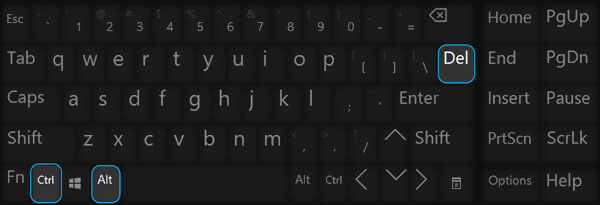
Bagian 4. Boot dalam Safe Mode untuk Mendapatkan Layar Login Windows 10 Kembali
Terkadang, Anda dapat mengembalikan layar masuk Windows dengan mencemooh Mode aman. Ketika Anda melakukannya, Windows akan memberi Anda akses ke sistem inti. Kemudian Anda dapat masuk ke komputer Anda secara normal. Anda dapat mengikuti langkah-langkah di bawah ini untuk mem-boot PC Windows 10 Anda dalam Safe Mode.
Langkah 1Matikan komputer Windows 10 Anda dan kemudian tekan tombol Power untuk memulai ulang. Tekan dan tahan tombol Daya segera setelah komputer dinyalakan. Anda perlu mengulangi proses ini sampai Anda masuk Windows RE (Lingkungan pemulihan). Di sini Anda juga dapat menahan tombol Shift dan menekan tombol Restart secara bersamaan untuk memunculkan Pilih opsi halaman. Langkah 2Memilih Memecahkan masalah pilihan, klik Opsi lanjutan dan kemudian pergi ke Pengaturan Startup. Ketika Anda sampai di sana, klik Mengulang kembali tombol untuk mengkonfirmasi operasi Anda.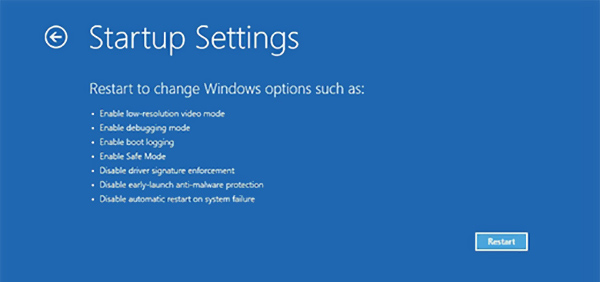 Langkah 3Setelah reboot, Anda dapat melihat daftar opsi. Pilih Mode aman opsi untuk mem-boot PC Anda dalam Safe Mode. Ketika seluruh proses selesai, Anda dapat memeriksa apakah masalah layar masuk Windows 10 tidak terpecahkan.
Langkah 3Setelah reboot, Anda dapat melihat daftar opsi. Pilih Mode aman opsi untuk mem-boot PC Anda dalam Safe Mode. Ketika seluruh proses selesai, Anda dapat memeriksa apakah masalah layar masuk Windows 10 tidak terpecahkan. Safe Mode tampaknya menjadi solusi universal untuk memperbaiki masalah umum Windows, seperti Pin Windows 10 tidak berfungsi, Windows loop restart, dan banyak lagi.
Bagian 5. Jalankan Perbaikan Startup untuk Memperbaiki Layar Masuk Windows 10 Tidak Muncul
Jika cara-cara di atas masih tidak dapat membantu Anda masuk ke akun Windows, Anda dapat beralih ke Perbaikan Startup Windows membantu.
Langkah 1Matikan komputer Anda lalu tekan tombol Daya untuk memulai ulang. Tekan dan tahan tombol Daya hingga komputer mati secara otomatis. Anda perlu mengulangi proses ini lebih dari 2 kali sampai Anda melihat Menyiapkan perbaikan otomatis muncul di layar.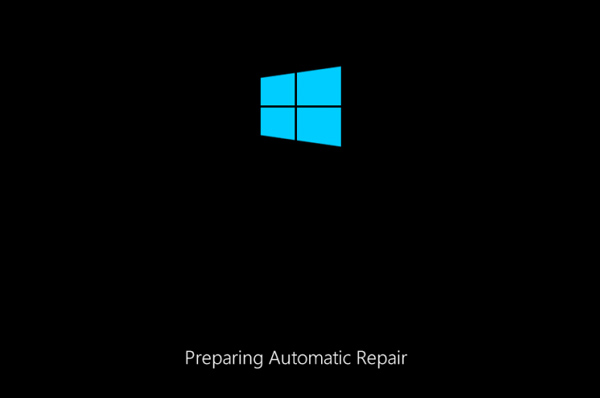
Setelah itu, Windows akan secara otomatis mendiagnosis PC Anda dan mencoba memperbaiki masalahnya sendiri.
Langkah 2Klik pada Opsi lanjutan tombol untuk masuk Windows RE layar. Langkah 3Memilih Memecahkan masalah pilihan ketika Anda adalah Windows RE. Setelah itu, pilih Opsi lanjutan.
Langkah 3Memilih Memecahkan masalah pilihan ketika Anda adalah Windows RE. Setelah itu, pilih Opsi lanjutan. 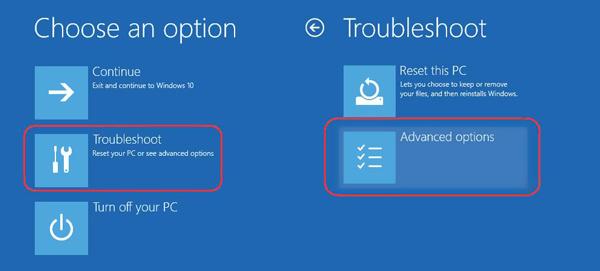 Langkah 4Sekarang Anda dapat memilih Perbaikan Startup fitur. Windows secara otomatis akan memperbaiki berbagai masalah termasuk layar login tidak muncul.
Langkah 4Sekarang Anda dapat memilih Perbaikan Startup fitur. Windows secara otomatis akan memperbaiki berbagai masalah termasuk layar login tidak muncul. 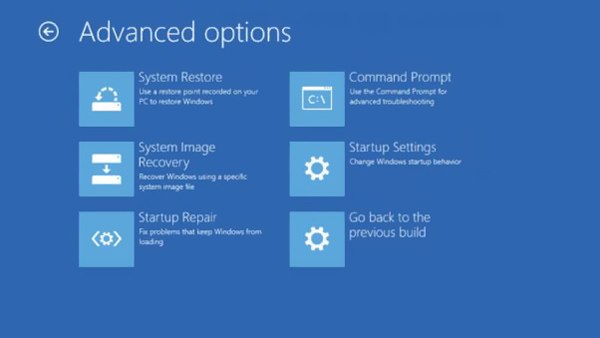
Ketika perbaikan selesai, Anda dapat me-restart PC Windows 10 Anda dan memeriksa apakah Anda dapat masuk ke akun Anda secara normal.
Bagian 6. Hapus atau Bypass Password Ketika Tidak Bisa Login ke Windows 10
Untuk beberapa alasan, Windows 10 tidak dapat masuk meskipun Anda memasukkan kata sandi yang benar. Anda harus melewati atau menghapus kode sandi akun Windows saat ini. Di sini kami sangat menyarankan perangkat lunak penghapus kata sandi Windows yang kuat, imyPass Pengaturan Ulang Kata Sandi Windows untuk Anda. Setelah mengatur ulang kata sandi Anda, Anda dapat ubah kata sandi Windows 10 Anda untuk membuatnya lebih kuat.

4.000.000+ Unduhan
Lewati, setel ulang, atau hapus kata sandi Windows 10/8/7 yang terlupakan.
Pulihkan kata sandi Windows 10 termasuk akun Windows dan kode sandi administrator.
Buat atur ulang kata sandi Windows USB atau disk CD untuk mengatur ulang kata sandi Windows 10 yang terlupakan.
Mendukung sistem file seperti FAT32, FAT16, NTFS, dll. Dan hard disk seperti IDE, SCSI, SATA, USB, SAS, dan RAID.
Mendukung Windows 10/8/7/Vista/XP dan merek laptop apa pun seperti HP, Lenovo, Dell, Sony, dan lainnya.
 Langkah 3Klik Bakar CD/DVD atau Bakar USB untuk memulai pembuatan. Klik Oke ketika seluruh proses pembuatan selesai. Langkah 4Mulai ulang komputer Windows 10 Anda yang terkunci. Segera setelah mulai boot, tekan F12 atau ESC kunci untuk masuk menu boot. Kemudian pilih Reset kata sandi Windows drive USB atau disk yang baru saja Anda buat dan tekan Memasuki.
Langkah 3Klik Bakar CD/DVD atau Bakar USB untuk memulai pembuatan. Klik Oke ketika seluruh proses pembuatan selesai. Langkah 4Mulai ulang komputer Windows 10 Anda yang terkunci. Segera setelah mulai boot, tekan F12 atau ESC kunci untuk masuk menu boot. Kemudian pilih Reset kata sandi Windows drive USB atau disk yang baru saja Anda buat dan tekan Memasuki.  Langkah 5PC Anda akan otomatis restart sendiri. Setelah itu, Anda dapat memilih akun Windows yang tidak dapat Anda masuki, dan gunakan Setel Ulang Kata Sandi fitur untuk menghapus kata sandi saat ini.
Langkah 5PC Anda akan otomatis restart sendiri. Setelah itu, Anda dapat memilih akun Windows yang tidak dapat Anda masuki, dan gunakan Setel Ulang Kata Sandi fitur untuk menghapus kata sandi saat ini.  Langkah 6Memilih Ya ketika Anda ditanya apakah Anda mau atur kata sandi pengguna menjadi kosong. Klik Menyalakan ulang tombol untuk me-restart PC Windows 10 ini lagi.
Langkah 6Memilih Ya ketika Anda ditanya apakah Anda mau atur kata sandi pengguna menjadi kosong. Klik Menyalakan ulang tombol untuk me-restart PC Windows 10 ini lagi. 
Ketika Anda kembali ke layar login, Anda dapat langsung masuk ke akun Anda tanpa kata sandi. Ketika Anda tidak bisa melewati layar masuk di Windows 10, kotak kata sandi Windows 10 hilang, atau Anda baru saja lupa kata sandi saat ini, Anda dapat mengandalkan metode ini untuk melewati kata sandi Windows 10 dengan mudah.
Bagian 7. FAQ Windows 10 Tanpa Layar Masuk
Pertanyaan 1. Mengapa layar pengaktifan Windows 10 kosong?
Berbagai alasan akan menyebabkan layar pengaktifan Windows 10 kosong, seperti driver grafis yang ketinggalan zaman, pembaruan sistem windows yang gagal, gangguan pemutakhiran, kegagalan daya, port yang rusak, dan tidak berfungsinya aplikasi layar kunci dan banyak lagi.
Pertanyaan 2. Bagaimana cara mendapatkan hak administrator di Windows 10?
Saat Anda ingin mengubah satu akun Windows menjadi administrator, Anda dapat pergi ke Pengaturan. Pilih Akun lalu pilih Keluarga & pengguna lain di bawah Info Anda. Klik bagian Pengguna lain, pilih akun yang Anda inginkan untuk mendapatkan hak administrator, lalu klik Ubah jenis akun. Setelah itu, klik Jenis akun dan pilih Administrator dari daftar drop-down. Klik tombol Ubah jenis akun di kanan bawah lalu klik OK untuk mengonfirmasi operasi Anda.
Pertanyaan 3. Bagaimana cara membuat kata sandi Windows 10 terlihat?
Windows memiliki fitur Pengungkapan Kata Sandi yang memungkinkan Anda melihat kata sandi di bidang kata sandi. Akan ada ikon Pengungkapan Kata Sandi yang muncul di akhir bidang kata sandi. Anda dapat mengkliknya untuk membuat kata sandi Windows 10 terlihat.
Kesimpulan
Apakah Anda menghadapi situasi yang Windows 10 tidak ada layar masuk? Di sini, di posting ini, Anda bisa mendapatkan 5 tips berguna untuk memperbaiki masalah ini. Selain itu, Anda direkomendasikan sebagai imyPass Pengaturan Ulang Kata Sandi Windows alat untuk membantu Anda menghapus atau melewati kata sandi yang terlupakan.



